 PAGINA INIZIALE
PAGINA INIZIALE  HOME PROSEGUI
HOME PROSEGUI 

Da:
http://designdidattico.blogspot.it/2015/11/come-fare-video-educativi-con-snip.html
GUARDARE VIDEO YOUTUBE in fondo pagina (per impiego penna esterna)
Come
fare video educativi con Snip!
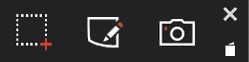 Snip
è uno strumento proposto da Microsoft Garage Project che
permette di realizzare in modo molto rapido e semplice video educativi
da condividere con gli studenti a supporto di una didattica incentrata
sul Blended Learning e/o sulla Flipped Classroom. Snip è in
fase
beta ed è utilizzabile liberamente, si tratta di un software
scaricabile che può essere installato sia su Tablet che su
Desktop, ma è pensato principalmente per i tablet.
Snip
è uno strumento proposto da Microsoft Garage Project che
permette di realizzare in modo molto rapido e semplice video educativi
da condividere con gli studenti a supporto di una didattica incentrata
sul Blended Learning e/o sulla Flipped Classroom. Snip è in
fase
beta ed è utilizzabile liberamente, si tratta di un software
scaricabile che può essere installato sia su Tablet che su
Desktop, ma è pensato principalmente per i tablet.
La sua caratteristica principale è
l'essenzialità
che rende molto semplice apprenderne l'uso. Con Snip si possono
realizzare screenshot di qualsiasi parte dello schermo che abbiamo
selezionato e ritagliare immagini dallo schermo e disegnarci sopra
oppure si può utilizzarlo come una lavagna interattiva in
cui
ritagliare una immagine e registrare la propria spiegazione inserendo
testo tramite scrittura digitale per poi salvare il video e
condividerlo. Una volta installato comparirà una
barra
degli strumenti molto semplice che comprende tre pulsanti: 1. il primo
permette di selezionare l'area dello schermo che ci interesse 2. il
secondo consente di usare Snip come lavagna e registrare tutto
ciò che accade: testo inserito, disegni, e registrazione
vocale
della nostra spiegazione 3. il terzo trasforma in immagine la parte
dello schermo selezionata e possiamo disegnare, inserire testo e
salvare l'immagine per condividerla con gli studenti
La
condivisione è molto semplice, può avvenire
tramite i
principali social network, o con il link, o con il codice di
incorporamento. Si tratta quindi di uno strumento che coniuga
versatilità e semplicità d'uso. Non possiede
tutte le
funzionalità di altri strumenti simili, ma il suo punto di
forza
è data dalla facilità con cui si apprende il suo
utilizzo
e dalla rapidità con cui si realizzano video e immagini
educative.
Fonte:
http://www.scoop.it/t/aulamagazine/p/4051488924/2015/09/14/snip-creare-videoeducativi-in-modo-rapido-e-semplice-microsoft-snip
Postato
12th November 2015 da Gianni Ferrarese Etichette: come fare
video
con snip come fare video educativi con snip come funziona snip cosa
è snip snip video con snip video educativi
AGGIUNGO AL
TUTTO UNA MIA NOTA PERSONALE
Per segnalare che, contrariamente a quanto si potrebbe
credere,
Windows10 permette di operare sul desktop del PC come se si fosse su di
un tablet; in altre parole, è possibile tracciare segni con
la
penna che usiamo sullo smartphone. E tanto permette di effettuare
tracciati molto più controllati di quelli che
otterremmo
manovrando il mause.
ANCORA
Snip da:
https://www.pcprofessionale.it/howto/snip/
Dario Orlandi
Snip permette di interagire con il desktop disegnando sullo
schermo con il cursore del mouse. I campi d’applicazione di
una funzione simile sono invece moltissimi: per esempio, sfruttandola
si potrebbe facilmente spiegare a un cliente, a un amico o a un parente
come usare una funzione di un programma o del sistema operativo senza
essere fisicamente presenti di fronte allo stesso schermo, e
addirittura senza doversi collegare nello stesso momento con un
software di desktop remoto.
Esistono naturalmente programmi professionali per realizzare
tutorial e catturare schermate, ma per le esigenze di base
può bastare un strumento più agile, semplice da
usare e soprattutto gratuito, appunto come Snip, un tool scaricabile
dal Microsoft Garage: in questo sito (poco conosciuto) sono ospitati
molti interessanti progetti realizzati da sviluppatori Microsoft, che
però non godono del supporto “ufficiale”
riservato ai progetti principali.
Da: Dario Orlandi - 26 gennaio 2016
Quando viene selezionata un’area del desktop o una
finestra da salvare, Snip offre una serie di strumenti dedicati alla
scrittura e all’evidenziazione, come penna, evidenziatore e
gomma. Si possono scegliere vari colori e diversi spessori del tratto,
eliminare con un clic tutte le annotazioni ma soprattutto si possono
aggiungere anche commenti vocali. Il risultato
dell’elaborazione può essere salvato, copiato o
condiviso via email senza lasciare l’interfaccia del
programma.

 HOME PROSEGUI
HOME PROSEGUI 
 PAGINA INIZIALE
PAGINA INIZIALE  HOME PROSEGUI
HOME PROSEGUI 

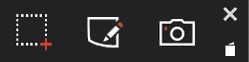 Snip
è uno strumento proposto da Microsoft Garage Project che
permette di realizzare in modo molto rapido e semplice video educativi
da condividere con gli studenti a supporto di una didattica incentrata
sul Blended Learning e/o sulla Flipped Classroom. Snip è in
fase
beta ed è utilizzabile liberamente, si tratta di un software
scaricabile che può essere installato sia su Tablet che su
Desktop, ma è pensato principalmente per i tablet.
Snip
è uno strumento proposto da Microsoft Garage Project che
permette di realizzare in modo molto rapido e semplice video educativi
da condividere con gli studenti a supporto di una didattica incentrata
sul Blended Learning e/o sulla Flipped Classroom. Snip è in
fase
beta ed è utilizzabile liberamente, si tratta di un software
scaricabile che può essere installato sia su Tablet che su
Desktop, ma è pensato principalmente per i tablet. 